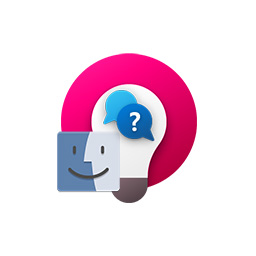
آموزش نکات مهم سیستم عامل Mac OSX – بخش نهم
آنچه که پیش رو دارید مجموعه ای از نکات مفید و کاربردی جهت استفاده از سیستم عامل قدرتمند مکینتاش میباشد؛ نکاتی که دانستن آنها برای تمامی کاربران، از مبتدی تا پیشرفته واجب و ارزشمند بوده و میتواند آنها را دراستفاده راحتتر، بهتر و سریعتر از Mac یاری رساند.
چنانچه از کاربرانی بودهاید که مدت زیادی با ویندوز کار کردهاید و به تازگی به مک مهاجرت نمودهاید، با فراگیری نکات زیر که به صورت گلچینی از نکات ساده تا حرفه ای جمعآوری شدهاند، به کاربری حرفه ای تبدیل خواهید شد.
و اگر از کاربران قدیمی Mac بودهاید یادگیری این نکات به شما در استفاده بهتر از سیستم عامل محبوب خود کمک میکند چرا که همیشه حجم انبوهی از نکات برای کشف و یادگیری وجد دارد.
لازم به ذکر است که این دستورالعمل ها به صورت نکته به نکته توضیح داده شده اند و در صورت نیاز به استفاده از ترفندی دیگر درحین توضیح یک مطلب، بسته به نیاز، تنها به ذکر خلاصهای از نکته جدید پرداخته و توضیح بیشتر آن را به قسمت مربوطه به همان موضوع موکول کردهایم.
فعال کردن Firewall (دیواره آتش) سیستم:
به طور پیشفرض Firewall سیستم عامل Mac غیر فعال در نظر گرفته شده است.
البته این غیر فعال بودن Firewall آنچنان که در سیستم عامل ویندوز به هنگام اتصال به اینترنت خطر آفرین است، نگران کننده نیست چرا که به طور دائم Firewall جامع دیگری در پشت صحنه اجرا میشود.
در صورتی که خواستار فعال کردن Firewall سیستم خود باشید به روش زیر اقدام نمایید :
ابتدا System Preferences را اجرا و سپس بر روی آیکون Security & Privacy دو بار کلیک نمایید،
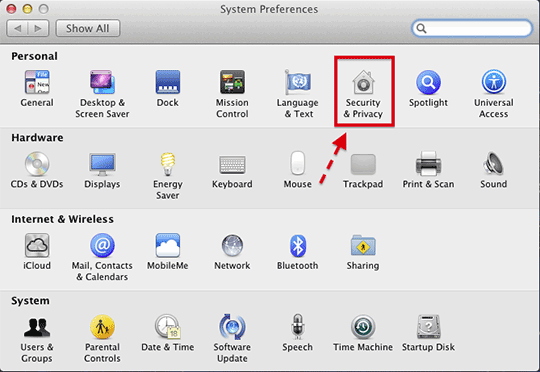
به زبانه Firewall رفته و در صورت بسته بودن آیکون قفل واقع در پایین، گوشه سمت چپ صفحه، بر روی شکل قفل دو بار کلیک کرده،
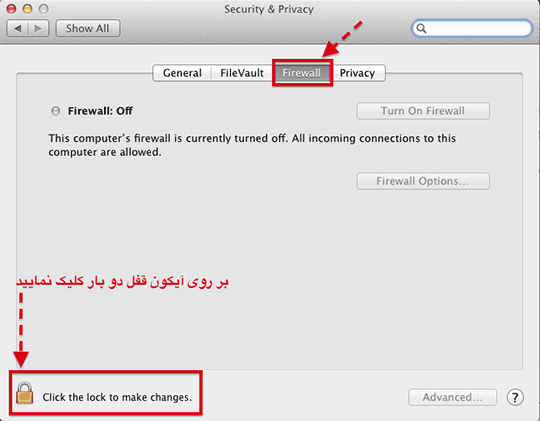
و سپس در کادر باز شده رمز کامپیوتر خود را وارد نمایید تا قفل صفحه باز شود.
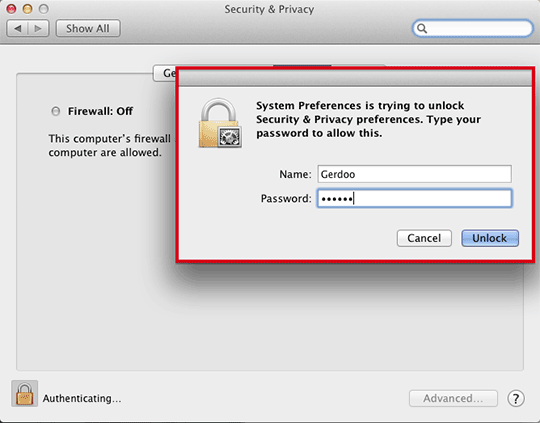
با باز شدن قفل صفحه شما میتوانید با کلیک بر روی دکمهٔ Turn Off Firewall دیوارهٔ آتش سیستم را فعال نمایید .
این دیواره آتش قابل تنظیم است. برای این کار بر روی Firewall Options کلیک نموده و تغییرات مورد نظر خود را اعمال نمایید.
با فعال شدن Firewall سیستم، در صورت تلاش هریک از برنامهها جهت اتصال به اینترنت، به شما درخواستی به منظور تائید و یا نادیده گرفتن این ارتباط داده میشود.
پیدا کردن فایلهای حجیم:
زمانی که فضای هارد دیسک شما اشغال شده است و شما مجبور به پاک کردن یک سری از فایلها به منظور آزاد سازی فضای اشغال شده هستید، پیدا کردن فایلهای با حجم زیاد و پاک کردن آنها از روی سیستم بسیار راحتتر از پاک کردن چندین فایل با حجم کم میباشد، به منظور آشنا شدن با چگونگی پیدا کردن فایلهای حجیم به مثال زیر توجه فرمایید:
مثال:
پیدا کردن فایلهای با حجم بیشتر از 100 مگابایت در سیستم.
روش:
- جهت یافتن فایلها ابتدا پنجرهٔ جستجو را باز کنید، بدین منظور میتوانید از کلید های ترکیبی Cmd+Alt+Space استفاده نمایید.
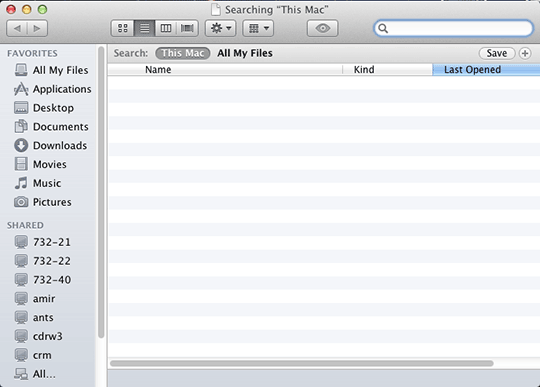
- بر روی علامت + کنار دکمه Save کلیک نمایید.
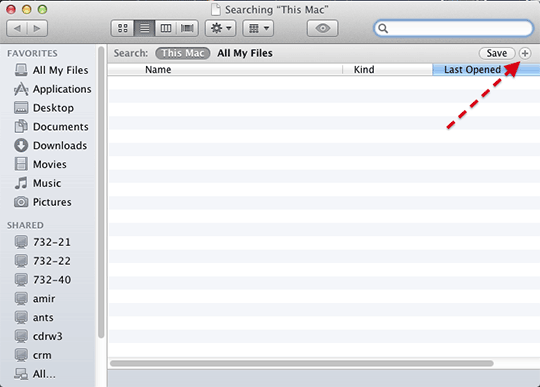
- بر روی دکمه Kind کلیک نموده و سپس گزینه Other… را انتخاب نمایید.
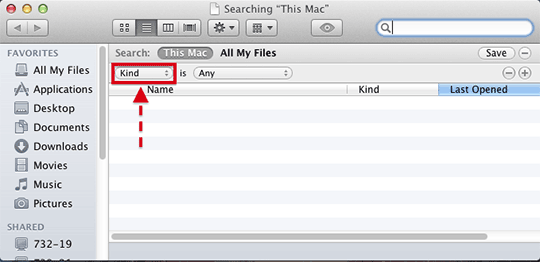
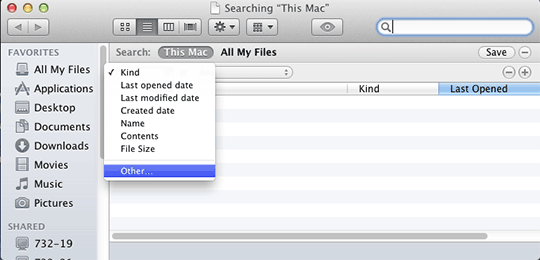
- در پنجره باز شده و در قسمت Attribute ، گزینه File Size را انتخاب و سپس بر روی دکمه OK کلیک نمایید.
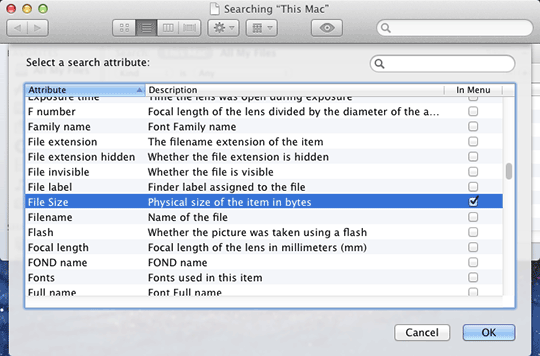
- بر روی دکمه equals کلیک نمایید.
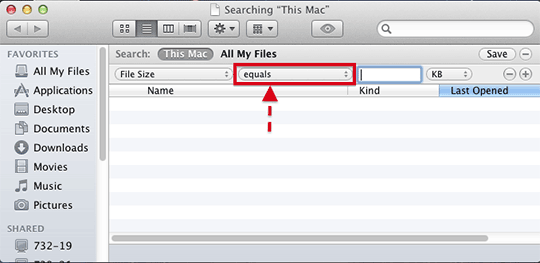
- گزینه is greater than را انتخاب نمایید.
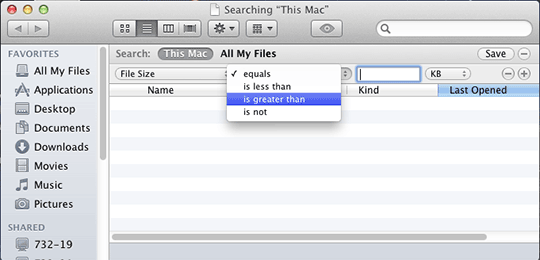
- در کادر عدد 100 را وارد نمایید.
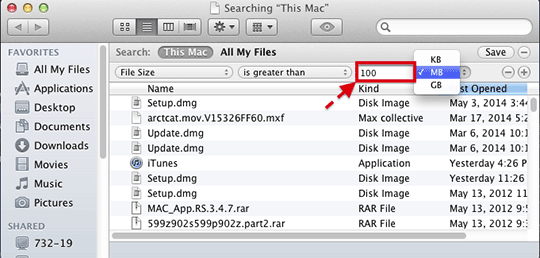
- بر روی دکمه KB کلیک و MB را انتخاب نمایید.
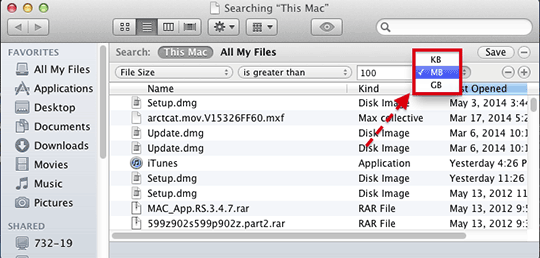
اکنون در پنجره جستجو ، تمامی فایهای با حجم بیشتر از 100 MB نمایش داده میشوند.
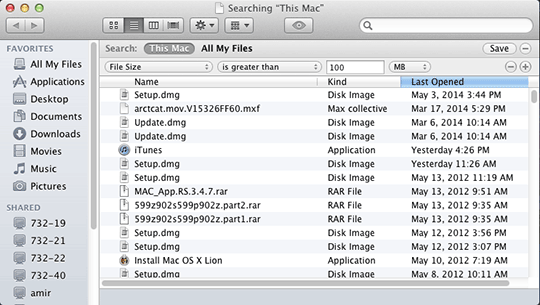
همانطور که مشاهده کردید Attribute های متفاوت و کاربردی بسیاری در این بخش تعبیه شده است و استفاده از این ترفند فیلترهای پر کاربردی را جهت جستجوی هر چه سریعتر فایلها در اختیار شما قرار خواهد داد.
تایپ فارسی:
جهت تایپ کردن به زبان فارسی در برنامههای ویرایش متن به روش زیر عمل نمایید:
- از قسمت System Preferences بر روی آیکون Language & Text کلیک نمایید.
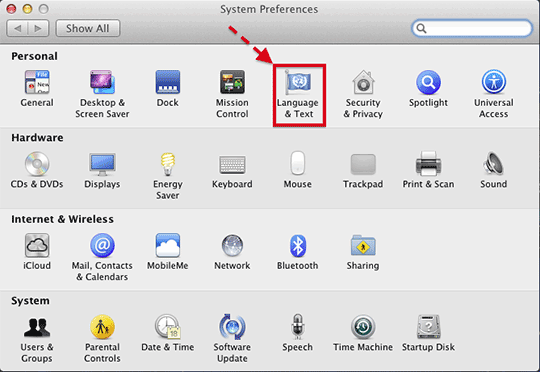
- بر روی زبانه Input Sources کلیک نمایید.
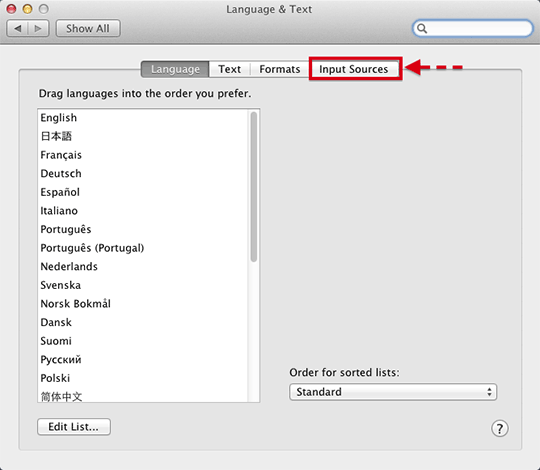
- از قسمت Select input methods to use عبارت Persian را انتخاب نمایید.
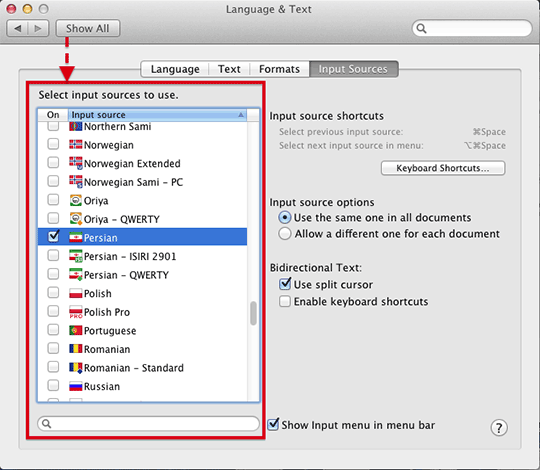
توجه : گزینهbar Show Input menu in menu نمایش منوی زبان ها در نوار وضعیت (Status bar)فعال یا غیر فعال می نماید.
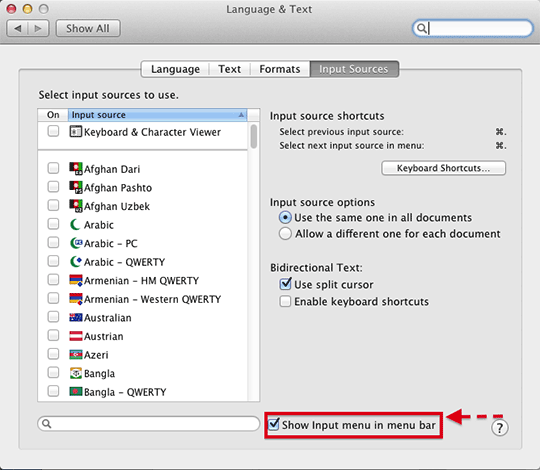
- هم اکنون در قسمت منو بار با کلیک بر روی آیکون پرچم میتوانید نوع زبانها را عوض نمایید.
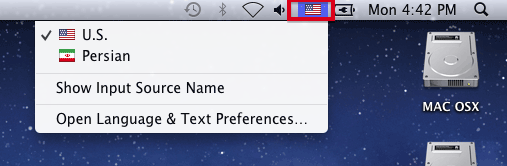
همچنین با کلیک بر روی دکمهٔ Keyboard Shortcuts… در زبانهٔ Input Sources میتوانید کلید میانبر جهت تغییر زبان سیستم را فعال و سپس به دلخواه تعیین نمایید.
